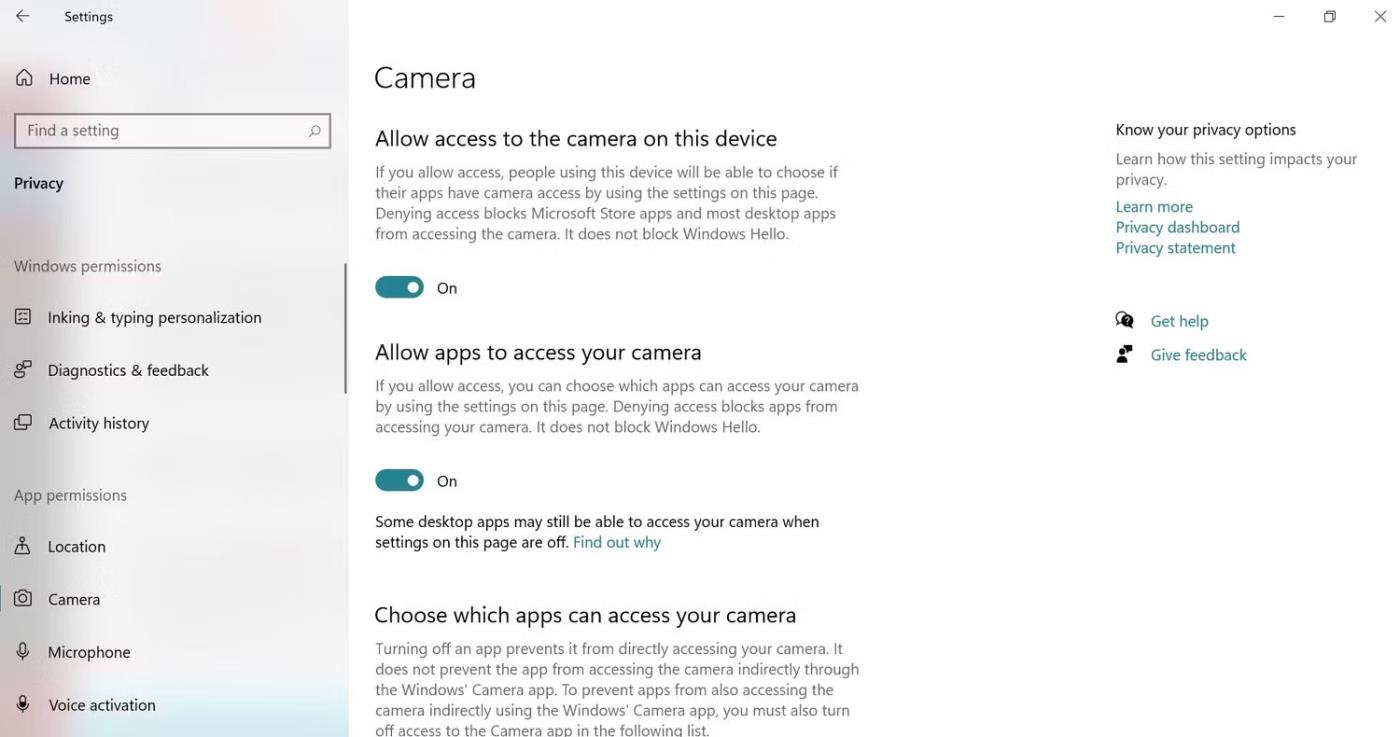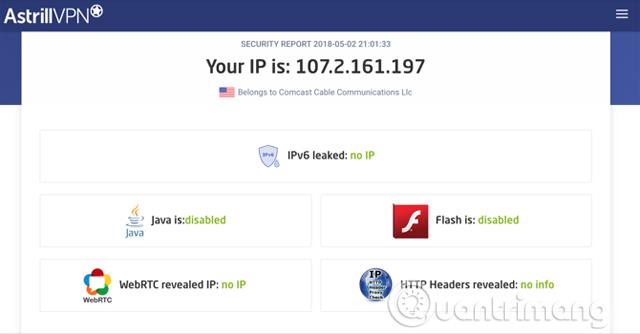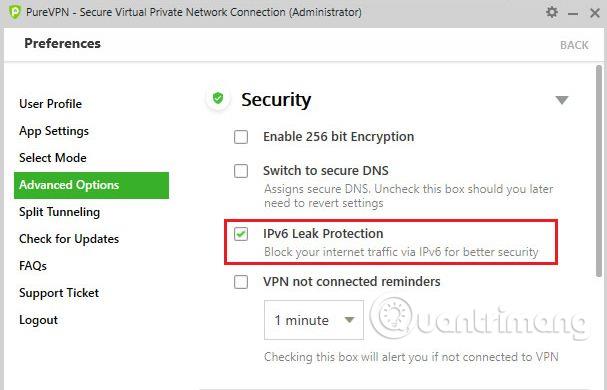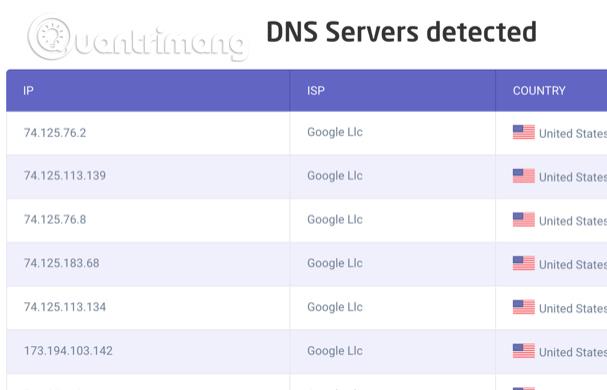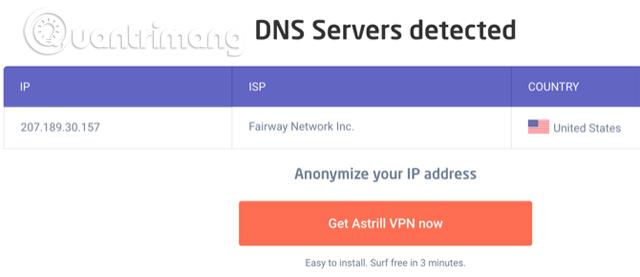Большинство пользователей используют виртуальную частную сеть (VPN) для шифрования данных. Но знаете ли вы, что некоторые VPN-сервисы передают конфиденциальную информацию пользователей? Итак, что вы можете сделать, чтобы предотвратить утечку информации через VPN? Эта статья даст вам некоторую информацию о том, как проверить и предотвратить утечки VPN.
Как предотвратить утечку IP- и DNS-адресов VPN
Какую информацию сливает VPN?
Как уже упоминалось, большинство VPN шифруют данные, которые вы отправляете через их соединение. Поэтому такая информация, как номера кредитных карт и пароли, в безопасности (конечно, есть исключения). Однако если вы также отправляете по этому соединению другую информацию, она может быть не зашифрована. Две самые большие части информации — это IP-адреса и DNS- запросы .
утечка IP-адреса
IP-адрес — это уникальный идентификатор, который сообщает другим компьютерам в Интернете, кто вы. Во многих случаях это не представляет серьезной угрозы безопасности, но тот факт, что у кого-то есть ваш IP-адрес, не означает, что он может вас взломать.
Однако это может представлять угрозу конфиденциальности. Ваш IP-адрес многое расскажет о вас другим компьютерам. Ниже приведены результаты теста IP-адреса без подключения к VPN:
Если кто-то получит ваш IP-адрес, он сможет узнать вашего интернет-провайдера и местоположение. И это не имеет большого значения, но эту информацию можно использовать для кражи вашей личности. Защита вашего IP-адреса гарантирует, что другие компьютеры не узнают, где вы живете, и это, безусловно, преимущество для защиты вашей конфиденциальности.
Веб-сайты также могут использовать IP-адреса, чтобы запретить пользователям доступ к контенту, например, на веб-сайтах потокового вещания.
утечка DNS
Почему вы используете VPN? Одна из причин заключается в том, что пользователи не хотят сообщать поставщику услуг (или кому-либо еще) о веб-сайте, который они собираются посетить. Вы боитесь цензуры, проверок со стороны поставщиков услуг или даже государственного надзора.
Пользователи будут думать, что никто не сможет увидеть веб-сайт, который они посещают, если данные, передаваемые через VPN, зашифрованы. Хотя это правда, существует также возможное исключение.
При доступе к веб-сайту вы сначала отправляете запрос на DNS-сервер. В этом запросе просто говорится, что вы хотите получить доступ к веб-сайту quantrimang.com, и укажите IP-адрес (хотя DNS может сделать больше). DNS-сервер ответит IP-адресом и установит соединение.
Некоторые службы VPN отправляют эти DNS-запросы по незашифрованным каналам. Это означает, что все, что вы делаете на сайте, зашифровано, но если кто-то выполнит достаточно тщательный поиск, он сможет определить, что вы запрашиваете IP-адрес Quantrimang.com.
Как проверить утечку IP-адреса VPN
Чтобы узнать, не передает ли VPN ваш IP-адрес, вам необходимо провести тест на утечку VPN. Сначала запишите свой IP-адрес (если вы не знаете, вы можете поискать свой IP-адрес в Google).
Далее подключитесь к VPN и обязательно подключитесь к серверу в другом городе или стране. Затем запустите тест на утечку VPN. Существует множество веб-сайтов, предлагающих этот тест, но лучший из них — astrill.com/vpn-leak-test . Посетите страницу и выберите «Выполнить полную проверку» :

Этот тест займет несколько минут, после чего вы увидите результаты. Если IP-адрес, указанный в результатах, совпадает с тем, который вы получили перед подключением к VPN, это означает, что в вашем сервисе произошла утечка IP-адреса.
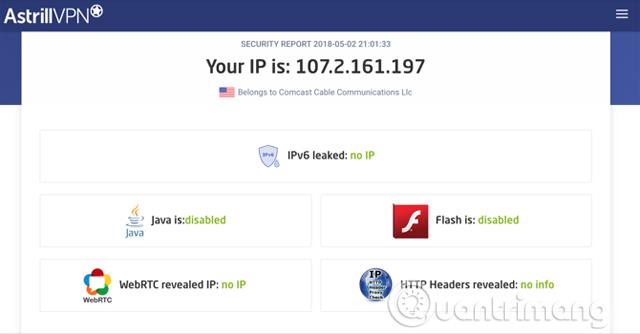
Вы заметите, что многие тесты на утечку VPN, в том числе предлагаемые Astrill, покажут ваши адреса IPv4 и IPv6. Следует отметить, что некоторые VPN не защищают трафик с адресов IPv6 , поэтому обязательно примите меры для маскировки обоих адресов. Чтобы узнать, как это сделать, обратитесь к статье «Инструкции о том, как скрыть свой IP-адрес» .
Если галочки Astrill зеленые и не показывают ваш реальный IP-адрес, ваш VPN безопасен.
Как заблокировать VPN от утечки IP-адреса
Лучший способ — использовать надежный VPN-сервис, чтобы предотвратить утечку IP-адресов. Однако защита адресов IPv6 — это другой вопрос. Немногие VPN-сервисы могут на самом деле маршрутизировать трафик IPv6 через зашифрованный туннель; они обеспечивают «защиту от утечки IPv6» только за счет отключения IPv6.
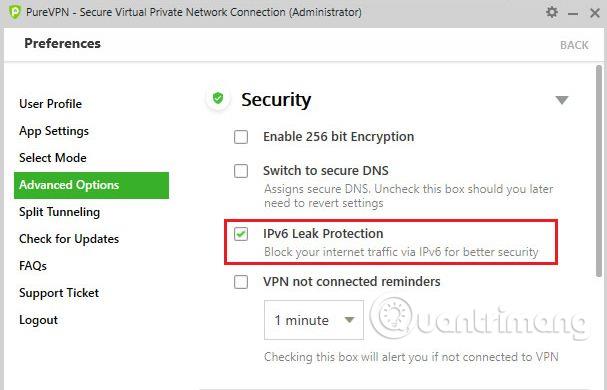
Однако если вы используете IPv6, убедитесь, что VPN действительно шифрует трафик, а не просто отключает его.
Как проверить утечку DNS-запросов
Чтобы узнать, пропускает ли VPN-запросы DNS, вы можете использовать тот же метод, что и выше. Astrill проверит ваше соединение на предмет утечек. Вы можете получить более подробную информацию на веб-сайте dnsleaktest.com , если хотите узнать, кто может получить доступ к вашим DNS-запросам.
Ниже приведены результаты запуска незащищенного теста DNS на Astrill:
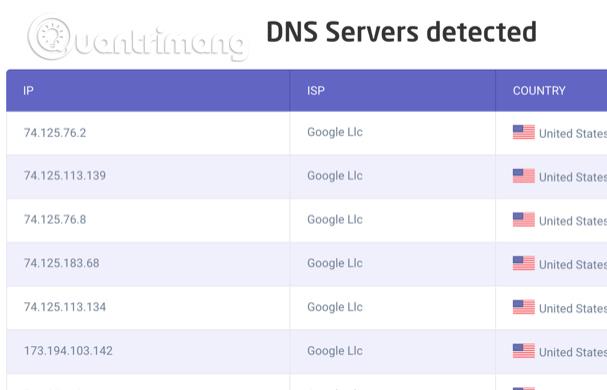
И после подключения к VPN:
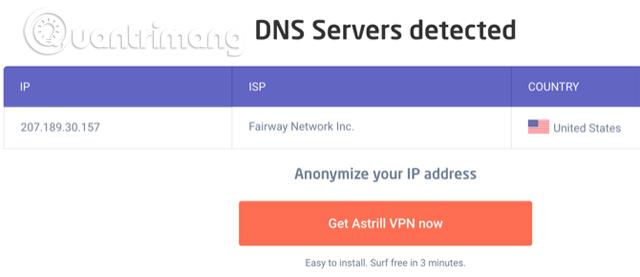
Если после проверки DNS вы видите серверы Google, вашего поставщика услуг или кого-либо, кроме поставщика безопасного VPN или DNS , вы знаете, что информация о вашем DNS была раскрыта.
Как предотвратить утечку DNS-запросов
Как указано выше, вам следует использовать надежный VPN-сервис. Лучшие VPN будут иметь встроенную защиту от утечки DNS. Однако вам следует проверить, есть ли в вашем VPN-приложении опция защиты от утечки DNS, и если да, убедитесь, что она включена. Кроме того, использование защищенного DNS-сервера или сервера, предоставляемого VPN, поможет повысить безопасность.
Независимо от того, насколько безопасным VPN-провайдер утверждает, что его служба VPN является безопасной, вам следует провести приведенные выше тесты. Проверка утечек IP и DNS поможет вам найти уязвимости в вашем VPN и в случае обнаружения проблемы предотвратить ее.
При всех проблемах, связанных с VPN, лучшим решением является использование премиум-сервисов от надежных провайдеров. Прочтите статью 11 лучших программ VPN , чтобы узнать, какой сервис самый быстрый и надежный.
Узнать больше: